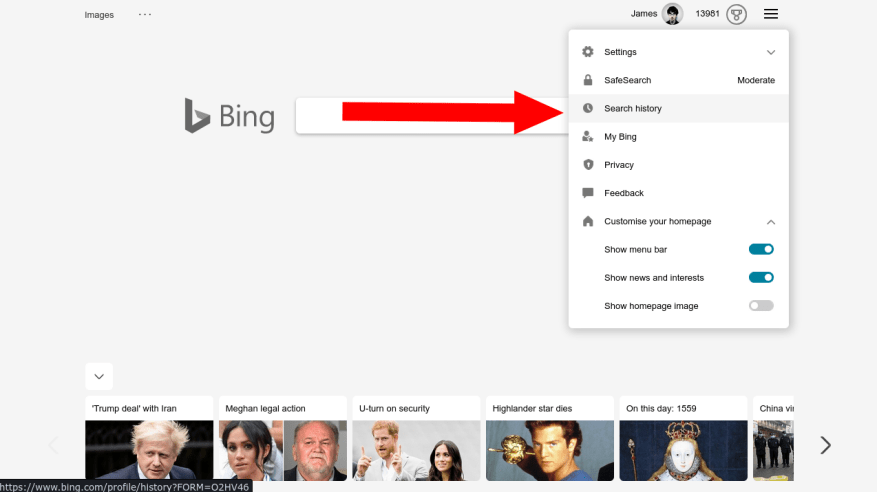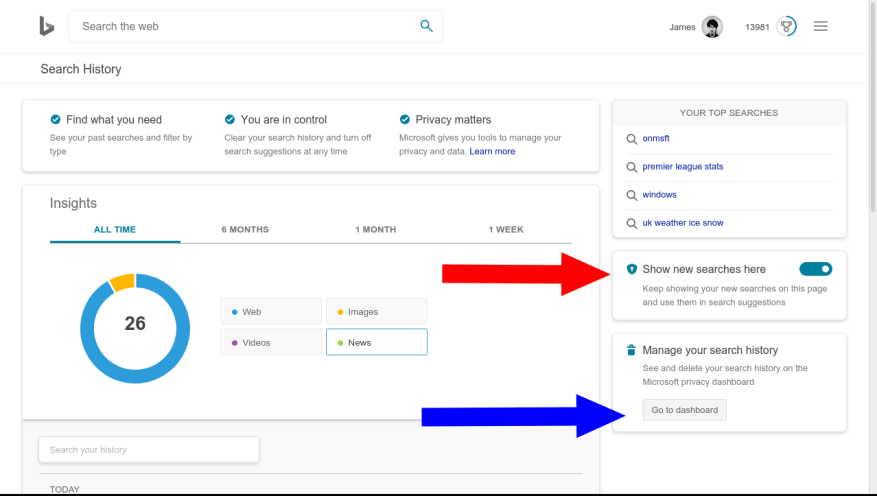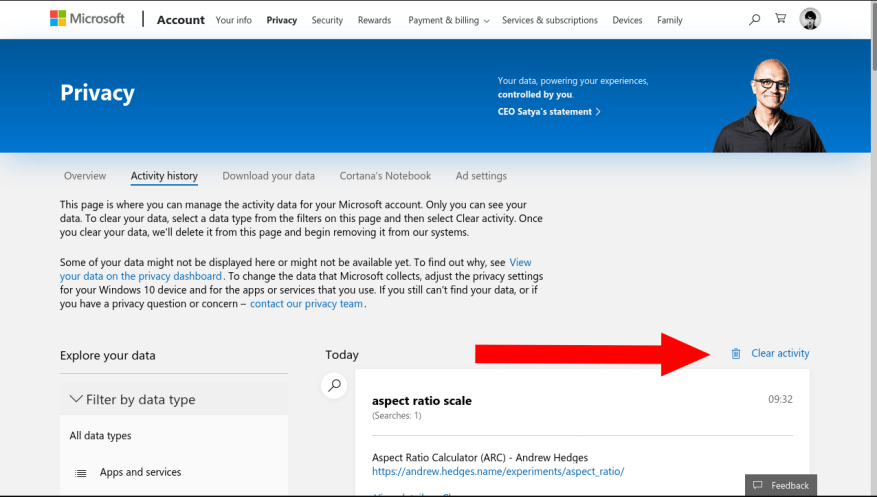Bing houdt elke zoekopdracht bij die u uitvoert wanneer u bent aangemeld bij uw Microsoft-account. Die geschiedenis kan handig zijn als je terug moet naar iets dat je in het verleden hebt gedaan. Het kan ook een privacykwestie zijn, aangezien de zoekgeschiedenis van nature nogal persoonlijke informatie kan onthullen. Hier leest u hoe u de controle terugkrijgt.
De eenvoudigste manier om uw zoekgeschiedenis te bekijken, is door naar Bing zelf te gaan. Klik op de startpagina op het hamburgermenu in de rechterbovenhoek. Klik op de link “Zoekgeschiedenis” bovenaan de vervolgkeuzelijst die verschijnt.
De zoekgeschiedenis-interface van Bing is eenvoudig maar functioneel. Uw zoekgeschiedenis is uitgesplitst op datum. Standaard is een oneindig ladende lijst van uw zoekgeschiedenis zichtbaar. Via de tabbladen kunt u filteren op gegevens van de afgelopen week, maand of zes maanden.
Bing geeft een basisgrafiek weer van de soorten inhoud waarnaar u zoekt. Er zijn categorieën voor Web, Afbeeldingen, Video’s en Nieuws, afhankelijk van de services van Bing die u gebruikt.
U kunt zoeken naar specifieke items uit uw geschiedenis met behulp van de zoekbalk onder de grafiek. Klik op een item om de pagina met zoekresultaten in Bing opnieuw te openen.
Om het bijhouden van zoekgeschiedenis uit te schakelen, klikt u op de schakelknop ‘Nieuwe zoekopdrachten hier weergeven’ in de rechterbovenhoek van het scherm. Zodra het naar de uit-positie is geschakeld, stopt Bing met het loggen van alle nieuwe zoekopdrachten. Bestaande zoekgegevens blijven echter behouden.
Als u alles wilt verwijderen dat u al heeft opgeslagen, klikt u op de link ‘Ga naar dashboard’ onder ‘Uw zoekgeschiedenis beheren’. Log in op uw Microsoft-account wanneer daarom wordt gevraagd. Op het privacydashboard ziet u een andere, minder gedetailleerde weergave van uw zoekgeschiedenis. Klik op de knop “Activiteit wissen” om alle opgeslagen records te wissen.
FAQ
Hoe verwijder ik een weergave in Visual Studio Code?
Klik in de opdrachtbalk op Opties weergeven . Als de huidige weergave niet de weergave is die u wilt verwijderen, klikt u op de weergave die u wilt verwijderen. Klik vervolgens nogmaals op Opties bekijken.Als Weergaveopties niet zichtbaar zijn, zorg er dan voor dat u de lijst niet bewerkt of dat er geen items zijn geselecteerd.
Hoe verwijder ik een weergave in SQL?
SQL VIEW kan worden gemaakt door een SQL-query door een of meer tabellen samen te voegen. Als u een SQL-weergave wilt verwijderen, wordt dit gedaan door de SQL DROP-opdracht, moet u de volgende syntaxis gebruiken: Waarom de SQL DROP VIEW-instructie gebruiken? Wanneer een weergave niet langer bruikbaar is, kunt u de weergave permanent laten vallen.
Hoe verwijder ik een weergave van een SharePoint-site?
Klik in het startprogramma voor apps op SharePoint, zoek en ga naar de site en open vervolgens de lijst. Als u de lijst niet kunt vinden, klikt u op Instellingen , klikt u op Site-inhoud en opent u de lijst. Klik in de opdrachtbalk op Opties weergeven . Als de huidige weergave niet de weergave is die u wilt verwijderen, klikt u op de weergave die u wilt verwijderen.
Hoe verwijder ik een weergave in Windows 10?
Klik in de opdrachtbalk op Opties weergeven . Als de huidige weergave niet de weergave is die u wilt verwijderen, klikt u op de weergave die u wilt verwijderen. Klik vervolgens nogmaals op Opties bekijken. Als Weergaveopties niet zichtbaar zijn, zorg er dan voor dat u de lijst niet bewerkt of dat er geen items zijn geselecteerd. Het kan ook zijn dat u geen toestemming heeft.
Wat is een SQL-weergave?
De SQL-view is een tabel die niet fysiek bestaat. Het is slechts een virtuele tafel. SQL VIEW kan worden gemaakt door een SQL-query door een of meer tabellen samen te voegen. Als u een SQL-weergave wilt verwijderen, wordt dit gedaan door de SQL DROP-opdracht, moet u de volgende syntaxis gebruiken:
Hoe drop je een weergave uit een lijst in SQL?
De instructie DROP VIEW verwijdert een weergave uit de database. Hier is de basissyntaxis van de DROP VIEW-instructie: DROP VIEW [ IF EXISTS ] view_name; In deze syntaxis geeft u de naam op van de weergave die u wilt verwijderen na de DROP VIEW-sleutelwoorden.
Hoe maak en verwijder je een weergave in SQL?
SQL VIEW kan worden gemaakt door een SQL-query door een of meer tabellen samen te voegen. Als u een SQL-weergave wilt verwijderen, wordt dit gedaan door de SQL DROP-opdracht, moet u de volgende syntaxis gebruiken:
Hoe verwijder je een weergave uit de MySQL-database?
Samenvatting: in deze zelfstudie leert u hoe u de MySQL DROP VIEW-instructie kunt gebruiken om een weergave uit de database te verwijderen. De DROP VIEW-instructie verwijdert een weergave volledig uit de database.
Hoe bestanden op een Windows 10-pc te verwijderen?
Telkens wanneer u een bestand op een Windows 10-pc verwijdert, hetzij door met de rechtermuisknop op het bestand te klikken en vervolgens op de optie Verwijderen te klikken, of door het bestand te selecteren en vervolgens op de Delete-toets op het toetsenbord te drukken, wordt het bestand naar de Prullenbak verplaatst.
Hoe Taakweergave in Windows 10 te verwijderen?
Taakweergave verwijderen 1 Zoek de knop op uw taakbalk en klik er met de rechtermuisknop op om een menu weer te geven. 2 Selecteer in het menu Knop Taakweergave tonen. Als dit is ingeschakeld, staat er een vinkje naast de optie. Klik erop en het vinkje verdwijnt… Zie meer….
Hoe de Taakweergave-beweging in Windows 10 uitschakelen?
De knop Taakweergave is zichtbaar in de taakbalk. Het staat naast de knop Zoeken of Cortana. Als je het hebt uitgeschakeld, zie je het niet. Klik met de rechtermuisknop op de taakbalk en schakel de optie ‘Toon taakweergaveknop’ uit om deze in de taakbalk te verbergen. 3. Schakel Taakweergavegebaar in Touchpad uit via Instellingen
Hoe verwijder ik een bordweergave in SharePoint Online List?
Als u een Board-weergave in de online SharePoint-lijst wilt verwijderen, klikt u in dit scenario op instellingsoptie>Lijstinstelling> scrolt u naar beneden en onder Weergave ziet u uw gemaakte lijst (Board-weergave), klik om de weergave te openen en aan het einde ziet u de knop “verwijderen” om een gemaakte Board-weergave in de online SharePoint-lijst te verwijderen.
Hoe de SharePoint-weergave in SharePoint bewerken?
Om de SharePoint-weergave te bewerken, opent u de lijst waarin u de weergave hebt gemaakt. En nu heb je meerdere manieren om de weergaven te bewerken. Laten we ze allemaal een voor een bekijken. Moderne lay-out: klik op Alle items op de lintbalk van de moderne lijst en klik vervolgens op “Huidige weergave bewerken”. U kunt de weergave ook bewerken vanuit de lijstinstelling.
Hoe verwijder ik een weergave in SharePoint 2010?
Als u de lijst niet kunt vinden, klikt u op Instellingen , klikt u op Site-inhoud en opent u de lijst.Klik in de opdrachtbalk op Opties weergeven . Als de huidige weergave niet de weergave is die u wilt verwijderen, klikt u op de weergave die u wilt verwijderen. Klik vervolgens nogmaals op Opties bekijken. Als Weergaveopties niet zichtbaar zijn, zorg er dan voor dat u de lijst niet bewerkt of dat er geen items zijn geselecteerd.